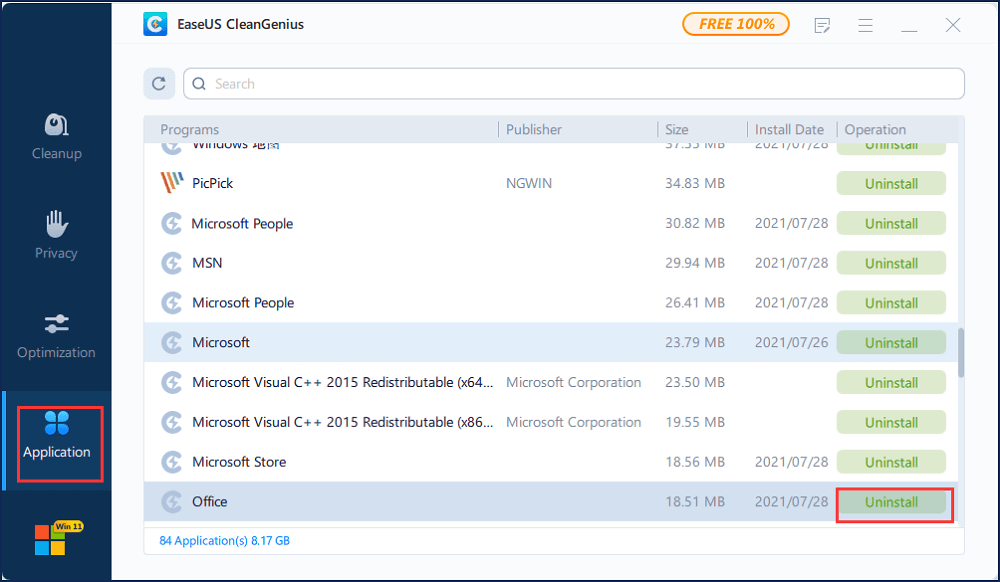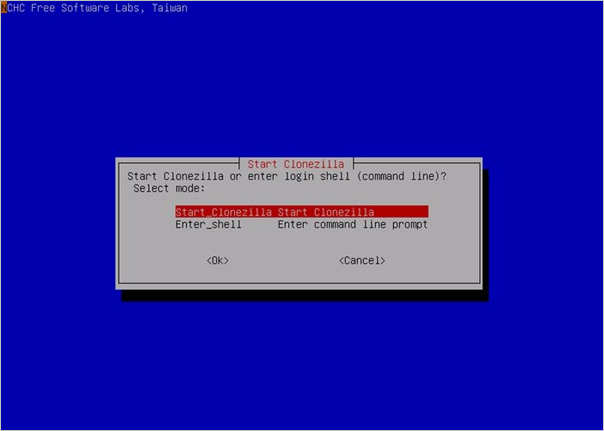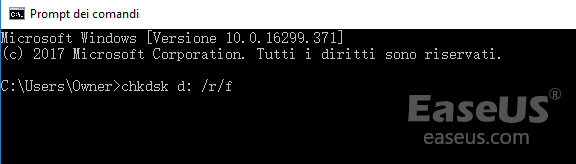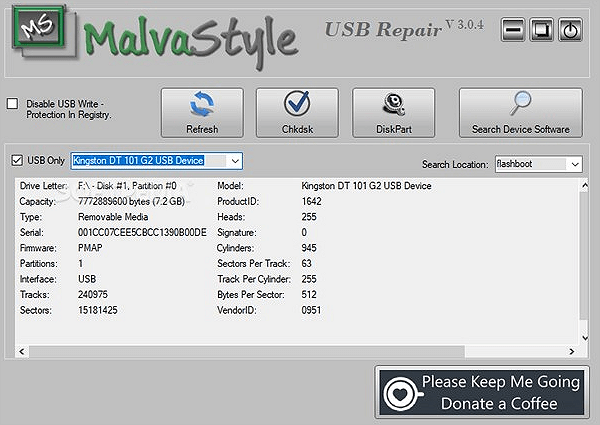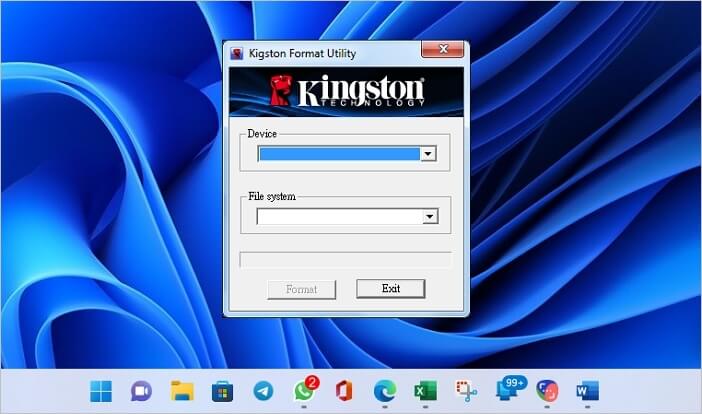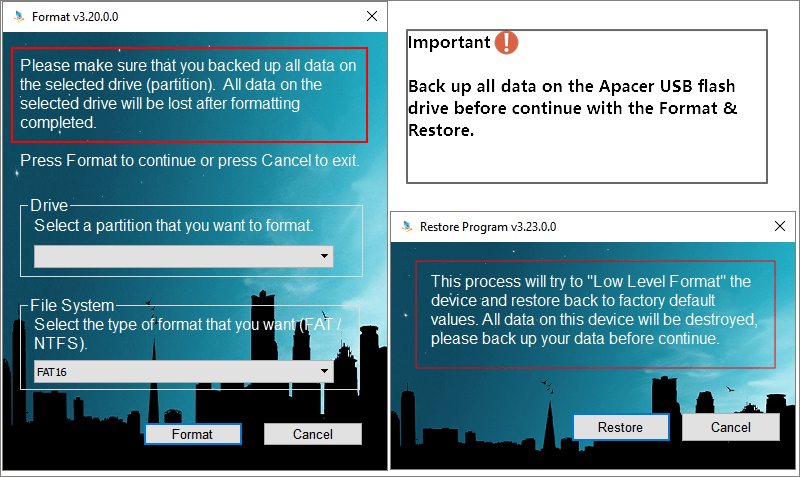Nessun gadget elettrico è perfetto, e quindi lo è anche un'unità USB. Durante l'utilizzo degli USB, a volte inizia a mostrare fastidiosi errori o inizia a bloccarsi. È una delle situazioni più fastidiose che ci impedisce di accedere successivamente a queste USB. Fortunatamente, una vasta gamma di strumenti di riparazione USB sul mercato può risolvere efficacemente i problemi di corruzione USB.
La guida ti offrirà i 10 migliori strumenti di riparazione USB. Se riscontri problemi di perdita di dati a causa della corruzione dell'USB, puoi utilizzare EaseUS data recovery in modo efficace. Abbiamo testato questi strumenti di riparazione USB da molteplici aspetti, come la compatibilità del sistema operativo, le prestazioni, i file system supportati e i dispositivi di archiviazione e altro ancora. Le statistiche sui test sono elencate di seguito:
| 👩💻Compatibilità OS |
Windows, Linux, Mac |
| 🔢Numero di strumenti di riparazione di unità flash testati |
25 |
| ⏳Tempo duraturo |
1 mese |
| ✅Marchi USB |
SanDisk, Kingston, Samsung |
| 🏆La migliore raccomandazione |
CleanGenius |
Come sapere se la chiavetta USB deve essere riparata
La corruzione USB o i problemi dannosi sono generalmente rappresentati da messaggi di errore correlati. Questi messaggi indicano che la tua USB è stata infettata da un virus e che i file sono stati corrotti. Se utilizzi una nuova USB, lo stesso può accadere a causa di chip NAND di bassa qualità.
Se ricevi messaggi come "Inserisci un disco in un disco rimovibile" o "Dispositivo USB non riconosciuto o malfunzionante". Indica che la tua USB è stata danneggiata o è in condizioni danneggiate. Una soluzione rapida consiste nel formattare il disco prima di utilizzarlo per garantire un accesso sicuro.
Diverse cause servono dietro la corruzione USB, come ad esempio:
- Il programma va in crash
- Problemi di perdita di potenza improvvisa
- Usura della memoria NAND
- Crash del sistema operativo
- Problemi nel driver USB
- Mancato rispetto delle corrette procedure di disconnessione
Puoi facilmente apportare alcune correzioni rapide per riparare l'archivio USB. Se non sai come farlo, ecco alcune delle migliori soluzioni rapide per te:
Correzione 1. Provare un'altra porta USB
Se attualmente stai riscontrando alcuni problemi durante l'accesso a un'unità flash USB, la prima cosa che puoi fare in campionato è provarla su un'altra porta. Basta espellere l'USB dalla porta precedente e provarlo su un'altra per verificare se è la porta del dispositivo ad avere un problema o è la tua USB che è stata danneggiata.
Correzione 2. Reinstallare l'unità USB
L'unità USB è il fattore principale che gestisce tutti i dispositivi collegati tramite USB, come il mouse, l'unità flash USB e la tastiera. Funziona con il driver del tuo dispositivo e aiuta il tuo sistema a capire come usarlo sul tuo dispositivo. Eventuali problemi nel driver USB rendono difficile il corretto funzionamento delle unità flash USB. Quindi puoi reinstallare l'unità USB per configurare di nuovo perfettamente le impostazioni.
Correzione 3. Modificare lettera di unità
Si può facilmente cambiare la lettera delle unità per garantire il corretto funzionamento dell'unità USB. I problemi nelle lettere di unità possono causare annunci occasionali e peggiorare le cose. Quindi, prova a cambiare la lettera dell'unità quando riscontri problemi con l'USB.
Correzione 4. Controllare il file system
Il controllo del file system garantisce i diversi problemi relativi alla corruzione o al danneggiamento dell'USB. È un processo semplice e veloce che richiede pochi clic per funzionare.
Correzione 5. Formattare la chiavetta USB
La formattazione dell'unità USB e il ripristino delle impostazioni predefinite aiutano anche a risolvere rapidamente i problemi di danneggiamento o danneggiamento dell'USB.
Prima di tutto: recuperare i dati dalla chiavetta USB
Si consiglia sempre agli utenti di eseguire prima il backup e il ripristino dei propri dati per evitare situazioni di perdita di dati in futuro. Diversi strumenti possono rivelarsi abbastanza efficaci nel garantire il processo di riparazione USB, ma lo stesso è rischioso con la situazione di perdita di dati. È possibile utilizzare soluzioni di recupero dati come EaseUS Data Recovery Wizard per garantire il ripristino senza problemi del tipo di dati preferito.
EaseUS Data Recovery Wizard è una soluzione completa di recupero dati che può aiutarti a recuperare dati, video, immagini e documenti persi dopo la formattazione, l'eliminazione, la perdita di partizioni, l'arresto anomalo del sistema operativo, l'attacco di virus o altre situazioni di perdita di dati. Lo strumento fornisce un'anteprima assoluta dei file persi prima di effettuare il recupero finale.
Qui, forniremo i passaggi completi per recuperare i dati da USB utilizzando la procedura guidata di recupero dati EaseUS.
Primo, installare EaseUS Data Recovery Wizard sul computer, e selezionare una posizione da dove recuperare file.
![scaricare il softaware di recupero dati]()
Secondo, dopo aver fatto clic sul pulsante “Scansione”, il software inizia a scansionare il computer, o la partezione.
![la scansione contribuisce a cercare file]()
Terzo, puoi cercare file recuperabili da 4 percorsi del software o utilizzare direttamente la funzione “Filtro” per filtrare file secondo il tipo. Se riccordare il nome del file, puoi anche digitare il nome alla barra di ricerca a cercare il file richiesto.
![ripristinare i file richiesti]()
Se vuoi recuperare 2 GB di dati, condividi la versione gratuita sul tuo Twitter.
I 10 migliori strumenti di riparazione USB
La corruzione USB non è più rimasta una situazione frenetica ora. È possibile utilizzare facilmente i diversi strumenti di riparazione USB per consentire una riparazione regolare e recuperare efficacemente i dati correlati senza problemi. La guida ti aiuterà a raccogliere informazioni sui vari strumenti che possono aiutarti a riparare l'USB in modo efficace.
- 1. CleanGenius
- 2. Clonezilla
- 3. ALSOFT
- 4. Formattazione da Esplora file
- 5. Strumento di controllo degli errori di Windows
- 6. Strumento CHKDSK CMD
- 7. MalvaStyle USB Repair Application
- 8. Kingston USB Repair Tool
- 9. Apacer USB Repair Tool
- 10. Panasonic USB Repair Tool
![easyus pulito genio]()
È una soluzione con un clic per velocizzare il tuo PC in modo efficace. Clean Genius ottimizza perfettamente il sistema operativo e aumenta la velocità del tuo computer. Lo strumento garantisce una scansione approfondita della tua USB e rimuove efficacemente i file spazzatura e i dati indesiderati. Protegge anche la tua privacy e quindi assicura un accesso sicuro.
Sistema supportato: Windows 11/10/8/7
Pro:
- Facile ottimizzazione del sistema operativo
- Garantisce prestazioni migliorate
- Rimuove efficacemente i file spazzatura
- Protegge la tua privacy
Contro:
- Lo strumento è un po' costoso
- Mostra i problemi di compatibilità con i dispositivi Mac
![interfaccia clonezilla]()
Clonezilla è un programma di imaging di partizioni e dischi che ti aiuta nella distribuzione, nel ripristino e nel backup bare metal del sistema in modo efficace. È un'opzione perfetta per il backup e il ripristino di una singola macchina che assiste gli utenti nella distribuzione su vasta scala.
Sistema supportato: Windows, Linux, Mac basato su Intel
Pro:
- Supporta più file system
- Funziona efficacemente su varie piattaforme
- Altamente efficiente per la clonazione di file immagine in diversi formati
- Soluzione conveniente e facile da usare
Contro:
- Mancano funzionalità avanzate
- Il processo di clonazione è un po' più lento
![software diskwarroir]()
ALSOFT è uno dei principali strumenti di riparazione USB che semplifica l'accesso ai dati corrotti o cancellati in USB. Il loro software Diskwarrior può ricostruire la struttura delle directory. Esegue la scansione di file e cartelle recuperabili e crea per te una nuova directory ottimizzata e priva di errori. Si può recuperare rapidamente documenti, musica, foto e altri file senza problemi.
Sistema supportato: Windows e Mac
Pro:
- Backup assoluto dei dati
- Garantisce un accesso rapido
- Può riparare efficacemente la tua unità USB
- Sicuro da usare
Contro:
- Complica il processo di avvio nell'utilità
- Supporta solo unità HFS e HFS+
![formato file eaplorer]()
Esplora file di Windows offre un metodo integrato per formattare qualsiasi unità disco. L'opzione viene visualizzata quando si fa clic con il pulsante destro del mouse sull'unità USB. Poiché la scelta è nativa, diventa facile poiché la formattazione è una soluzione rapida a quasi tutti i problemi del dispositivo di archiviazione. Può risolvere rapidamente piccoli problemi.
Sistema supportato: Windows
Pro:
- Windows integrato
- Facile da usare
- Funziona con tutti i formati di file
Contro:
- Molto basico
- Nessun recupero di file
![strumento di controllo degli errori di Windows]()
Lo strumento di controllo degli errori di Windows è perfetto per la scansione del file system su un disco. È uno strumento che può aiutarti a verificare l'integrità del file system, inclusi i metadati del file system. Il dispositivo presenta un'interfaccia semplice che tutti possono gestire comodamente.
Sistema supportato: Windows
Pro:
- Corregge gli errori del file system logico
- Verifica l'integrità del filesystem
- Scansiona il file system su un'unità USB
- Interfaccia di gestione semplice e facile
Contro:
- Hai problemi di compatibilità con i dispositivi Mac
- Manca da qualche parte nelle funzionalità avanzate
![strumento cmd chkdsk]()
CHKDSK CMD Tool è una soluzione di riparazione USB completa che può aiutarti efficacemente in diversi progetti di recupero dati. È un noto comando di Windows che può riparare efficacemente il disco rigido, l'unità SSD e le unità flash USB. Lo strumento è progettato principalmente per funzionare in modo efficace su dischi rigidi sani e corregge settori danneggiati o errori di sistema logico.
Sistema supportato: Windows
Pro:
- Garantisce il recupero dei dati con successo
- Corregge settori danneggiati o errori di sistema logico in modo efficace
- Soluzione di riparazione USB basata su comandi
- Memorizza file e cartelle problematici e orfani
Contro:
- Non supporta i sistemi operativi Mac
![strumento di riparazione usb malvastyle]()
È uno strumento senza riparazione del disco che funziona bene su dispositivi come USB, pen drive, dischi rigidi, unità flash, schede di memoria e molto altro. È una semplice soluzione a clic che supporta diversi formati di file e funziona bene per i sistemi di archiviazione interni ed esterni.
Sistema supportato: Windows
Pro:
- Funziona bene su diversi dispositivi di archiviazione interni ed esterni
- Formatta l'unità USB per garantire una riparazione perfetta
- Uno strumento utile che è relativamente facile da usare
- Hub USB facile da riparare
Contro:
- Aggiornamento lento per nuove funzionalità
![strumento di riparazione usb kingston]()
È uno strumento di riparazione USB Kingston assoluto che può funzionare in modo efficiente su diverse opzioni di unità USB Kinston. Lo strumento fornisce un supporto completo durante la corruzione dell'unità USB, la formattazione, l'archiviazione insufficiente, la sovrascrittura o altre soluzioni.
Sistema supportato: Windows
Pro:
- Funziona efficacemente alla grande su diversi formati di file
- Può essere utilizzato su varie piattaforme
- Garantisce soluzioni di riparazione dei file rapide e semplici
Contro:
- Funziona solo con unità USB Kingston
![strumento di riparazione usb apacer]()
È uno strumento di riparazione USB per riparare modelli specifici di unità e partizioni firmate Apacer. Lo strumento mostra piena compatibilità con un'ampia gamma di modelli USB. È un'opzione leggera che offre un accesso senza interruzioni ai proprietari.
Sistema supportato: Windows
Pro:
- Funziona bene su modelli specifici di unità USB Apacer
- Opzione leggera
- Soluzione di riparazione USB facile e veloce
- Fornisce una soluzione completa per la connettività
Contro:
- Funziona su qualsiasi unità USB diversa dalle unità firmate Apacer
Lo strumento di riparazione USB Panasonic è un'altra soluzione che puoi utilizzare su un'ampia gamma di unità USB. È una soluzione di riparazione di dimensioni compatte che offre riparazioni USB a prezzi accessibili senza problemi.
Sistema supportato: Windows
Pro:
- Strumento di riparazione USB leggero e compatto
- Soluzione conveniente
- Garantisce una riparazione USB rapida e semplice
Contro:
- Non include alcun caso di copertura
Qual è il miglior strumento di riparazione USB per te
Per aiutarti a scegliere quello che fa per te, abbiamo raccolto i tre migliori. Per questi tre prodotti, abbiamo anche elencato i vantaggi e gli svantaggi di ciascun prodotto.
| Nome del prodotto |
Pro |
Contro |
| CleanGenius |
- Facile ottimizzazione del sistema operativo
- Garantisce prestazioni migliorate
- Rimuove efficacemente i file spazzatura
- Protegge la tua privacy
|
- Lo strumento è un po' costoso
- Mostra i problemi di compatibilità con i dispositivi Mac
|
| Clonezilla |
- Supporta più file system
- Funziona efficacemente su più piattaforme
- Estremamente efficiente per la clonazione di file immagine in diversi formati
- Soluzione conveniente e facile da usare
|
- Mancano funzionalità avanzate
- Il processo di clonazione è un po' più lento
|
| ALSOFT |
- Backup assoluto dei dati
- Garantisce un accesso rapido
- Può riparare efficacemente la tua unità USB
- Sicuro da usare
|
- Complica il processo di avvio nell'utilità
- Supporta solo unità HFS e HFS+
|
Conclusione
Quindi, ragazzi! Puoi fare affidamento su questi 10 migliori strumenti di riparazione USB nel 2022. Non è necessario spendere soldi per ottenere una nuova unità USB solo perché è stata danneggiata. Uno strumento perfetto può risolvere efficacemente tutti i problemi correlati e garantire il buon funzionamento dell'unità USB in qualsiasi momento. Puoi facilmente scegliere qualsiasi soluzione per fornire strutture di riparazione agevoli.
Domande frequenti sulla riparazione di drive USB
La riparazione di unità flash USB è sempre rimasta motivo di preoccupazione. Abbiamo cercato di fornire diverse soluzioni per le tue domande qui in questa guida. Stiamo aggiungendo alcune delle domande e delle risposte più frequenti in questa guida per risolvere meglio i tuoi problemi riscontrati con la corruzione USB.
Come faccio a sapere se la mia USB è danneggiata?
Ogni volta che un'unità USB viene danneggiata o danneggiata, si iniziano a ricevere messaggi di errore come "inserire un disco in un disco rimovibile" o "dispositivo USB non riconosciuto o malfunzionante".
Come riparare una memoria USB non riconosciuta?
Passaggio 1. Riavvia il computer e aggiornalo.
Passaggio 2. Usa il tuo strumento di riparazione USB preferito e modifica le impostazioni dell'hub principale USB.
Passaggio 3. Aggiorna il driver USB.
Passaggio 4. Controllare e modificare le porte, quindi modificare le impostazioni di sospensione selettiva USB.
Passaggio 5. Formatta l'unità per risolverla perfettamente.
Come riparare un'unità USB danneggiata senza formattazione?
Passaggio 1. Se ti rendi conto che la tua unità USB è stata danneggiata, smettila di usarla immediatamente.
Passaggio 2. Non aggiungere nuovi elementi alla chiavetta USB e non riformare l'unità flash USB.
Passaggio 3. Apri CMD e controlla se l'unità ha settori danneggiati o meno.
Passaggio 4. Utilizzare il comando chkdsk H: /f.
Passaggio 5. Digitare Y nel caso in cui si stia utilizzando l'unità e, una volta terminato, premere il tasto Invio per procedere ulteriormente.
Condividi il software su Facebook o Twitter per aiutare più persone.